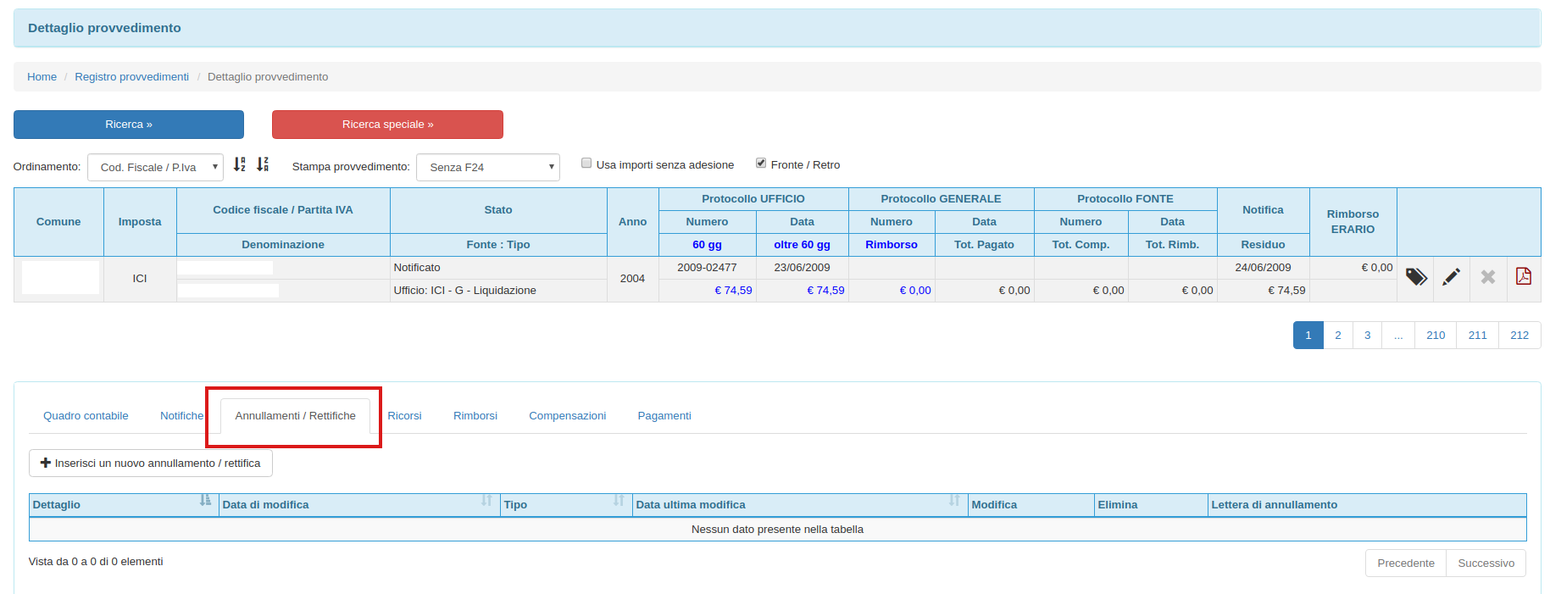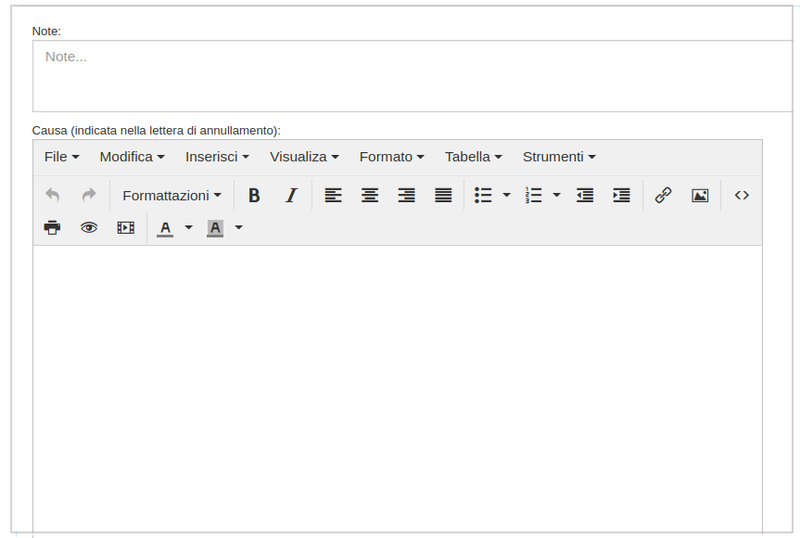Differenze tra le versioni di "Annullamenti/rettifiche Provvedimenti"
| Riga 34: | Riga 34: | ||
Nel caso in cui l'operatore abbia la necessità di voler verificare in anteprima il documento di ritiro/rettifica, potrà cliccare sul pulsante <br> | Nel caso in cui l'operatore abbia la necessità di voler verificare in anteprima il documento di ritiro/rettifica, potrà cliccare sul pulsante <br> | ||
| − | Infine, per inserire completamente il nuovo testo di ritiro, l'operatore dovrà cliccare su [[File: | + | Infine, per inserire completamente il nuovo testo di ritiro, l'operatore dovrà cliccare su [[File:tasti inserimento testo.png|link=tasti inserimento testo|caption]] |
Versione delle 11:48, 20 feb 2019
La presente etichetta, permette di inserire o modificare i testi già predisposti, al fine di emettere il provvedimento di annullamento o di rettifica.
L'emissione di un provvedimento di annullamento o rettifica è strettamente collegata al precedente provvedimento emesso.
La procedura prevedere il ritiro del provvedimento tramite GESTIONE DATI-->PROVVEDIMENTI-->PROVVEDIMENTI--> ricerca del contribuente in questione.
Una volta ricercato il contribuente si procederà entrando nel dettaglio del provvedimento in questione, tramite il tasto ![]() .
.
Nella schermata sottostante è indicato il dettaglio di un provvedimento notificato, e la voce da selezionare per la creazione del provvedimento di ritiro.
Inserimento annullamento/rettifica
Dopo aver cliccato sul pulsante ![]() si aprirà la schermata sottostante, per la compilazione del ritiro in questione.
si aprirà la schermata sottostante, per la compilazione del ritiro in questione.
I campi riferiti alla data e alla selezione della tipologie di ritiro sono obbligatori.
Il flag "Protocolla provvedimento di annullamento/rettifica" preimpostato di default, permette la protocollazione del testo di ritiro, così da tenerne traccia anche nel protocollo.
Come per il precedente programma, vi è il campo della causale, dove l'operatore ha modo di inserire la motivazione del ritiro o della rettifica, visualizzandola poi all'interno del testo.
Il campo note è invece predisposto per essere utilizzato dall'operatore come annotazione interna all'ufficio.
Nel caso in cui l'operatore abbia la necessità di voler verificare in anteprima il documento di ritiro/rettifica, potrà cliccare sul pulsante
Infine, per inserire completamente il nuovo testo di ritiro, l'operatore dovrà cliccare su ![]()